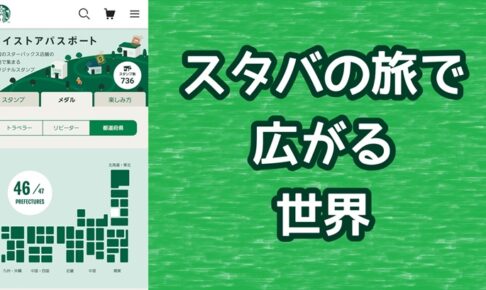こんにちは!
とーかいりん男爵こと東海林大介です!
今回はメイリオが好きだけど、文字サイズを大きくするといつも困ってしまっている、ニッチ(?意外といる?)なあなたへのピンポイントのアドバイスです。
メイリオ
メイリオは文字のフォント(種類)で、ブロック体っぽくカクカクしているのに、文字自体は適度に丸みがあって、やわらかい感じなのが、とーかいりんは大好きでした。
自分で作る文章はいつもメイリオ。
紙の「とうかいりん通信」は当初からずっとメイリオでした。
2019年3月号からは、「UDデジタル教科書体」というものに変更しました。
トップ画像の文字はUDデジタル教科書体です。
元々、教科書体とか楷書体が大好きだったんですが、文字にするとちょっと弱い感じがして・・・
でもこの「UDデジタル教科書体」は今の気分にジャストフィットして、もう今はこれしか考えられません!というくらい大好きなフォントです。
メイリオよりもあたたかみがあるなぁという印象だったりもします。
それはさておき・・・メイリオに戻ります。
標準では
とーかいりんは2年ほど前に購入した、DELLのXPS13という13インチのパソコンを使っています。
そのマイクロソフトのワードの標準フォント(何もいじらないで打ち込んでいく文字)は「游明朝」の10.5です。
こんなかんじ。
スクリーンショットを貼ったので、実際よりも小さく見えるかもしれません。
が、絶妙なバランス。

「妻の言うことはすべて正しい」と教わり実践してから妻との関係が劇的に変わった
https://rinsuke.com/life-changing-advice/
以前書いた、このブログの最後のあたりを例に、解説していきますね。
メイリオにすると

同じ10.5のままだと、一気に行間が開いてしまい、困ることはありませんか?
なんだかムダな空間がたくさんできてしまって、もう少し行と行が近いといいのになぁ。という感じがします。
こんな時は「段落の調整」です。
段落の調整

まずは、行間を調整したい範囲をガバーっと選んで、右クリック。
そうすると、「段落」が出てくるのでクリック。
すると、次のような画面になります。
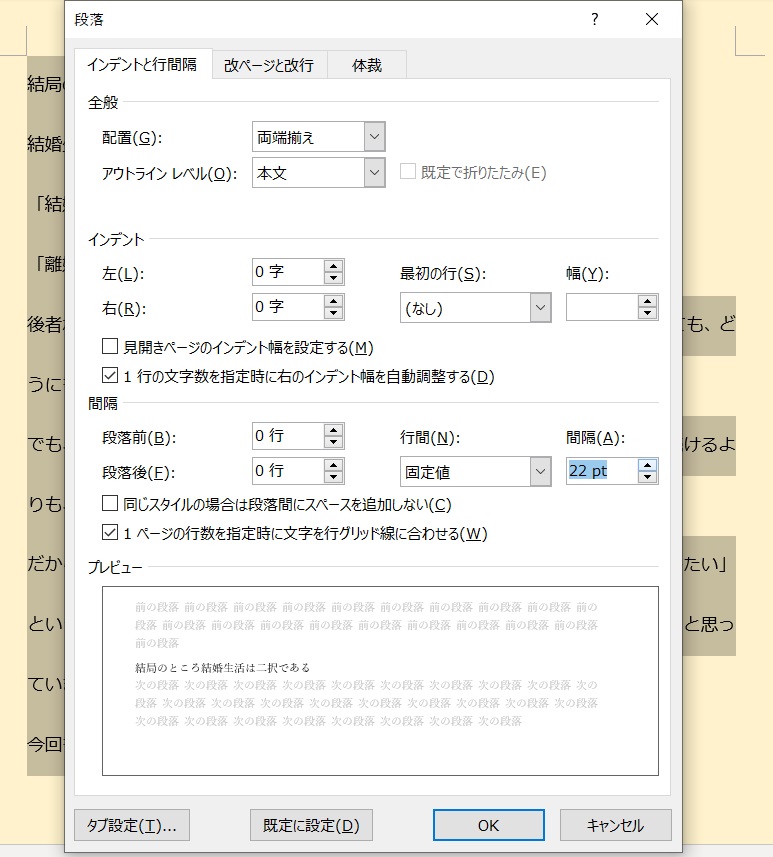
これが出てきたら、真ん中あたりの「行間」を「1行」から「固定値」に変更します。
次に、その右の「間隔」をいじっていきます。
今回は「22」にしてみました。
あとはOKを押すと・・・
ジャジャン!

これでバランスがよくなりましたね。
あーすっきり!
この「段落」を使いこなせれば、どんなフォントでも怖くないですね。
特にメイリオとも仲良くなれそうです。
ということで、今回はメイリオにするとムダに行間が開いてしまう問題についての対処法について書いてみました。
参考になったよ~!とか、もう1歩進んでこんなことできるよ~!とか、お気軽に連絡してみてくださいね。
とーかいりん簡単に喜びます。
今回も最後までお読みいただき、ありがとうございました。